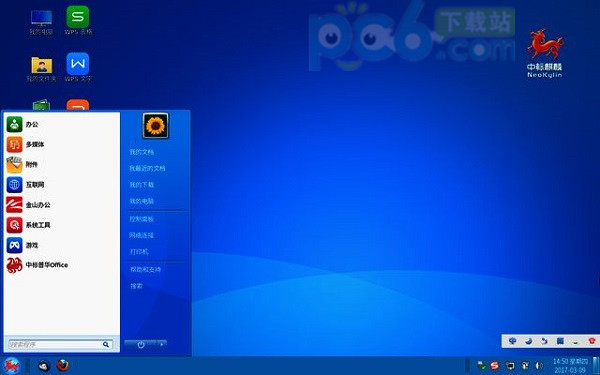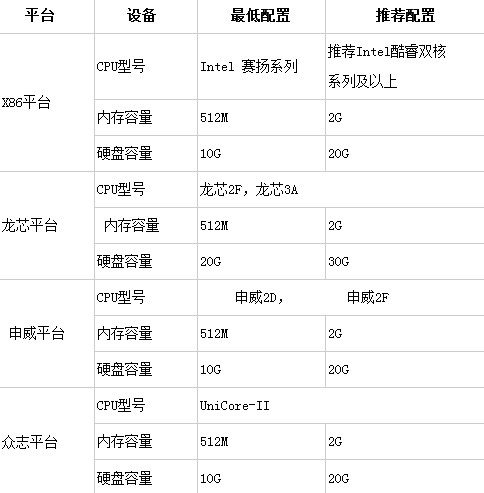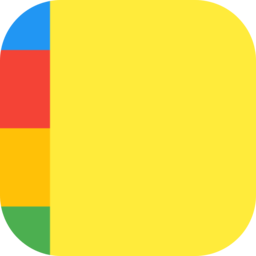【软件介绍】
国产中标麒麟桌面操作系统是一款面向桌面应用的图形化桌面操作系统,针对X86及龙芯、申威、众志、飞腾等国产CPU平台进行自主开发,率先实现了对X86及国 产CPU平台的支持,提供性能最优的操作系统产品。通过进一步对硬件外设的适配支持、对桌面应用的移植优化和对应用场景解决方案的构建,完全满足项目支撑,应用开发和系统定制的需求。该系统除了具备基本功能外,还可以根据客户的具体要求,针对特定软硬件环境,提供定制化解决方案,实现性能优化和个性化功能定制。
中标麒麟桌面操作系统是国家重大专项的核心组成部分,是民用、军用“核高基”项目桌面操作系统项目的重要研究成果,该系统成功通过了多个国家权威部门的测评,为实现操作系统领域“自主可控”的战略目标做出了重大贡献。在国产操作系统领域市场占有率稳居第一。
中标麒麟桌面操作系统针对X86及龙芯、申威、众志等国产CPU平台,完成了硬件适配、软件移植、功能定制和性能优化,可以运行在台式机、笔记本、一体机、车载机等不同产品形态之上,支撑着国防、政府、企业、电力和金融等各领域的应用。
【系统优势】

应用环境

系统益处
在当前行业应用中,存在着众多异构平台,软硬件接口不统一,主要有以下问题:
系统无法兼容各种异构平台,硬件适配工作难度大
二次开发难度大
软件迁移难度大
而中标麒麟桌面操作系统,针对各种异构CPU平台进行硬件适配和软件移植,提供一致的软硬件接口,实现了操作系统对不同体系结构平台的统一,从而在以下方面产生明显的收益:
提供强大的外设适配能力
提供强大的软件移植能力,包括数据库、中间件和办公软件的移植
有效降低应用开发成本
有效降低软件迁移成本
有效降低培训成本有效降低维护成本
【软件特色】
安全云管理平台● 提供基于J2EE架构设计的web管理界面
● 提供树状用户、角色、组权限体系, 支持用户配额机制和基于UKey的多因子认证机制
● 支持将大量虚拟化服务器按主机资源池方式进行组织和管理
● 提供虚拟机全生命周期管理
● 提供云管理平台和虚拟化服务器监控的统计报表

● 支持windows XP、Windows7等主流桌面操作系统
● 支持管理平台统一的多因子认证机制
● 支持虚拟桌面自适应终端分辨率
● 支持多种USB外设共享
【中标麒麟系统安装教程】

2、插入已刻录“中标麒麟桌面操作系统”的系统光盘,并设置电脑从光盘启动。此时重启电脑将显示如图所示的安装界面,选择“2、安装系统”项进入。

3、打开“配置”界面后,勾选“我已阅读并同意以上内容”项,点击“下一步”按钮。

4、从打开的“分区”界面中,勾选“手动设置”项,以便手动指定分区。点击“下一步”按钮。
注:此步操作非常重要,如果选择“第二项”,则硬盘数据将全部丢失。

5、接下来选择一个想要安装“中标麒麟桌面操作系统”的分区,或者空闲分区,但必须是主分区(而不是扩展分区),选中并点击“删除”按钮。


6、然后选中已删除的分区,点击“创建”按钮,将在弹出的“创建存储”窗口中,勾选“标准分区”项,点击“创建”按钮以创建分区。

7、接下来创建一个新的分区,并从打开的“添加分区”界面,直接按如图所示进行设置,其中“大小”可以根据需要进行设置,通常保留30GB左右空间用于存储“中标麒麟桌面操作系统”。

8、然后从剩下的分区中创建一个swap交换空间,大小一般是内存大小的2倍。也可以先创建swap交换空间,然后把剩下的空间作为/分区。

9、待新创建的分区格式化操作完成后,将进入“安装引导程序”界面,在此选择主分区即可,点击“下一步”按钮。

10、从显示的“安装”界面中,输入“管理员”(Root)用户名和密码并牢记。继续点击“下一步”按钮。

11、当以上配置完成后,“中标麒麟桌面操作系统”安装程序将自动进行,在此只需要整个系统完成操作的完成即可。

12、待系统安装完成后,将自动重启,并显示如图所示的“启动画面”,其中
第一项“NeoKylin Linux”代表“中标麒麟桌面操作系统”,
第二项“Advanced Options for NeoKylin Linux”表明“中标麒麟桌面操作系统高级设置”。
第三项“Microsoft Windows XP”则代表早期操作系统。
在此直接选择第一项启动。

13、最后系统将启动并直接进入“中标麒麟桌面操作系统”界面,如图所示:
在此可以发现,中标麒麟操作操作与Windows系统在操作界面中很相似,这是为了照顾用户使用习惯而所进行的设计。

【使用教程】
中标麒麟怎么进行系统检查?重启机器:

上面第一项是中标麒麟7,最后一项是windows。先进windows里面看看:

C、D、E盘都在,F盘没有了,也看不到linux系统。再进入磁盘管理器看看:

划线部分显示原来F盘的位置变成了3个盘,现在机器共有4个主分区、1个扩展分区(分成2个逻辑驱动器)。MBR主引导只支持4个分区表项,现在怎么有了5个?用DiskGenius再查查:

原来MBR主引导中还是只有2项分区表,一项是主分区(C盘);另一项是扩展分区,包括了windows的D、E盘和linux的boot、swap和根分区(这里的逻辑分区号是从0算起,sda中是从1算起)。从这里看到,虽然linux装在扩展分区中且没有分区激活标志(像C盘的红色NTFS字样),但grub照样可以引导启动linux系统。
再重启进中标麒麟看看。经过简单的提示操作和创建用户(这个普通用户最好要加入管理员组),进入桌面,双击“我的电脑”:

上图,除了swap分区不可见外,boot和根分区(/)在linux里都表示成了目录。同时还能看到windows的各个盘,点开一个看看:

提示打开windows盘是一个特权动作,需要进行身份验证,这时可输入当前用户的密码,这也是为什么要将这个普通用户加入管理员组的原因,否则输了密码也无权操作。打开后看到了C盘的内容:

这时windows和linux之间可以互拷文件了。注意划圈处显示了一串字符,这就是所谓的挂载点,也就是windows的C盘挂载到了linux的/run/media/…A63C3目录下。
Linux各发行版安装过程大同小异,中标麒麟与红帽、CentOS、Fedora基本一致。